Da Sie Ihre bei iTunes gekauften Songs übertragen möchten, können Sie Ihr Apple-Konto verwenden. Dadurch werden die Songs auf einem anderen iOS-Gerät synchronisiert. Dies funktioniert jedoch nicht mit Musik, die aus anderen Quellen heruntergeladen wurde. Wie lässt sich also Musik uneingeschränkt vom iPhone auf den iPod übertragen? Dieser Beitrag stellt fünf praktische Methoden vor. Sie ermöglichen die Übertragung von Musik unabhängig davon, ob Sie diese bei iTunes gekauft haben oder nicht.

Diese iOS-Musikübertragungssoftware ist ein bewährtes Programm zum Übertragen von Musik vom iPhone auf den iPod. Sie kann all Ihre Songs auf einmal übertragen und ermöglicht so eine effiziente Musikmigration. Darüber hinaus lassen sich Fotos, Kontakte, Filme und mehr von einem iOS-Gerät auf ein anderes übertragen.
- Mit einem Klick Mediendateien vom iPhone auf den iPod übertragen.
- Unterstützt nicht nur iPhone und iPod, sondern auch iPad.
- Ermöglicht die Übertragung von Musik zwischen Android-Geräten , zwischen Android-Geräten und iOS-Geräten sowie umgekehrt.
- Übertragen Sie Ihre Dateien in Originalqualität.
- Funktioniert mit den meisten iOS- und Android-Geräten, einschließlich iPhone 17 Pro Max/17 Pro/17/Air/16/15/14/13/12/11/X/8, iPad Pro, iPad Air, iPad mini, iPod touch 7/6/5/4, Samsung, Motorola, Xiaomi, Tecno, realme, itel, Google, Honor, ZTE, Vivo, OPPO, OnePlus und so weiter.
Schritt 1. Installieren Sie das Programm
Bitte installieren und starten Sie es zunächst auf Ihrem Computer.
Schritt 2. Geräte mit dem Computer verbinden
Verbinden Sie beide iDevices mit dem Computer über ihre USB-Kabel. Sobald die Geräte Ihrem Computer vertrauen, erkennt das Programm sie schnell.
Schritt 3. Musik an iPod übertragen
- Bestätigen Sie, dass Sie Ihr Quell-iPhone aus der Liste ausgewählt haben.

Wählen Sie anschließend die Option „ Musik “. Markieren Sie die gewünschten Titel in der Benutzeroberfläche und klicken Sie auf „ Auf Gerät exportieren “, um Ihre Musik auf den iPod zu importieren.

Bonus: Kann man Musik problemlos vom iPhone auf ein Android-Gerät übertragen ? Mit diesen Methoden ist es möglich.
Kann ich Musik mit iTunes von meinem iPhone auf meinen iPod Shuffle übertragen? Falls Sie sich diese Frage stellen, lesen Sie bitte diesen Abschnitt. iTunes erkennt den iPod Shuffle grundsätzlich. Daher können Sie gekaufte Songs von Ihrem iPhone auf Ihren iPod übertragen. Beachten Sie jedoch, dass iTunes den iPod Shuffle ab der 3. Generation unterstützt.
Schritt 1. iTunes installieren
Falls Sie iTunes noch nicht verwendet haben, laden Sie es bitte von der Apple-Website herunter. Anschließend müssen Sie Ihren Computer autorisieren: Klicken Sie dazu auf „ Store “ > „ Diesen Computer autorisieren “.
Geben Sie Ihre Apple-ID und Ihr Passwort ein, wenn Sie dazu aufgefordert werden. Tippen Sie anschließend auf das Symbol „ Autorisieren “. Falls Sie Artikel im iTunes Store mit mehreren Apple-IDs gekauft haben, wiederholen Sie bitte den Autorisierungsvorgang.
Schritt 2. iPhone mit dem Computer verbinden
Verbinden Sie Ihr iPhone per USB mit dem Computer und öffnen Sie iTunes. Klicken Sie anschließend auf „ Datei “ > „ Geräte “ > „ Käufe übertragen von… “. Trennen Sie danach Ihr iPhone vom PC.
Schritt 3. Gekaufte Musik auf den iPod übertragen
Verbinden Sie Ihren iPod mit dem Computer und tippen Sie in iTunes auf das iPod- Symbol. Wählen Sie anschließend die Kategorie „ Musik “ und aktivieren Sie die Funktion „ Musik synchronisieren “.
- Sie können die gewünschten Optionen auswählen und auf die Schaltfläche " Anwenden " tippen, um die Musik auf Ihren iPod zu importieren.

Lesen Sie auch:
Dieser Beitrag zeigt Ihnen, wie Sie Musik ganz einfach von einem iPod auf ein Android-Gerät übertragen können . Möchten Sie es ausprobieren?
Sie können Kontakte auch schnell von einem iPhone auf ein iPad übertragen .
Kann man Musik ohne Computer vom iPhone auf den iPod übertragen? Versuchen Sie es mit AirDrop. Das ist praktisch, wenn Sie nur ein paar Lieder vom iPhone auf den iPod übertragen möchten. Voraussetzung ist, dass Ihre iOS-Geräte AirDrop unterstützen. Dann können Sie Dateien drahtlos zwischen Ihren Geräten austauschen. Wenn Sie jedoch mehrere Lieder übertragen möchten, ist das etwas umständlich.
Schritt 1. AirDrop aktivieren
Bitte aktivieren Sie WLAN und Bluetooth auf Ihrem iPhone und iPod. Um AirDrop auf beiden Geräten anzupassen, öffnen Sie bitte die Einstellungen und tippen Sie auf „ Allgemein “ > „ AirDrop “ > „ Jeder “.
Schritt 2. Lieder vom iPhone auswählen und an den iPod senden
Navigieren Sie auf dem iPhone zu der Musik, die Sie senden möchten, und tippen Sie auf das Symbol „ Teilen “ > „ AirDrop “. Wählen Sie anschließend Ihren iPod aus.
Tippen Sie abschließend auf Ihrem iPod auf „ Akzeptieren “. Anschließend werden die Lieder auf Ihren iPod übertragen.

Weiterführende Informationen: Um den Verlust Ihrer Musik auf Ihrem Android-Gerät zu vermeiden, übertragen Sie die Musik bitte von Ihrem Android-Gerät auf Ihren Computer . Dies ist eine sichere Methode, um Ihre Lieblingssongs zu schützen.
Wenn Sie Apple Music abonniert haben, können Sie von jedem Gerät aus auf Ihre Musikbibliothek zugreifen. So können Sie beispielsweise Ihre heruntergeladene Musik von Ihrem iPhone mit Ihrem iPod synchronisieren. Bitte aktualisieren Sie beide Geräte vorab auf die neueste iOS-Version.
Schritt 1. Apple Music herunterladen
Bitte laden Sie Apple Music auf Ihren iPod Touch herunter und installieren Sie es.
Schritt 2. Anmelden
Melde dich mit deiner Apple-ID bei der Apple Music App an.
Schritt 3. Bibliothek synchronisieren
Aktivieren Sie anschließend die Funktion „ Mediathek synchronisieren “ auf beiden Geräten: Gehen Sie zu Einstellungen > „ Musik “. Wenige Augenblicke später können Sie die Musik auf Ihrem iPod genießen.

Vielleicht benötigen Sie folgende Frage: Sie fragen sich, wie SieMusik von einem Mac auf ein Android-Gerät übertragen können? Hier sind 5 Methoden, die Ihnen weiterhelfen.
Sie können Ihre iPhone-Musik in Ihrer iCloud sichern. So können Sie die Backups auf anderen Geräten ansehen, solange Sie mit demselben Account angemeldet sind. Bitte prüfen Sie vorab, ob Ihr iCloud-Speicherplatz ausreicht. Falls nicht, erweitern Sie bitte Ihren iCloud-Speicherplan.
Schritt 1. Musik in iCloud sichern
Öffne die Einstellungen-App und tippe auf deinen Namen > „ iCloud “ > „ iCloud-Backup “. Tippe anschließend auf das Symbol „ Jetzt sichern “. Dadurch wird deine iPhone-Musik in den iCloud-Speicher hochgeladen.

Schritt 2. Vorbereitung
Beim Einrichten Ihres neuen iPods können Sie das iCloud-Backup wiederherstellen. Bei einem älteren iPod müssen Sie zuerst alle Daten löschen. Anschließend startet Ihr Gerät automatisch neu.
Schritt 3. iCloud-Backup auf dem iPod wiederherstellen
Wählen Sie auf dem Bildschirm „ Apps & Daten “ die Option „ Aus iCloud-Backup wiederherstellen “. Melden Sie sich anschließend mit Ihrer Apple-ID bei iCloud an.
Sie können nun Ihr Musik-Backup auswählen. Anschließend beginnt die Übertragung der Dateien. Sobald der Fortschrittsbalken vollständig angezeigt wird, ist Ihre Musik mit dem iPod synchronisiert.
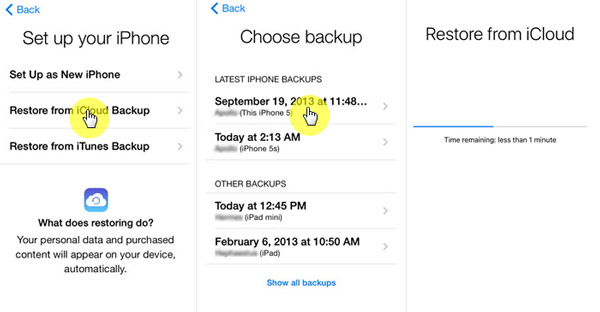
Welche Methode gefällt Ihnen am besten? Das iOS Music Transfer -Programm ist zweifellos professionell für die Übertragung von Musik vom iPhone auf den iPod. Egal wie viele Songs Sie übertragen möchten, die Übertragung erfolgt effizient. Außerdem ist die Bedienung kinderleicht. Interessiert? Probieren Sie es jetzt aus!
Verwandte Artikel
6 der besten Musikmanager für Android und Computer [Empfohlen]
So übertragen Sie Musik schnell von Samsung auf Samsung (4 Ansätze)
Wie man Musik auf Android auf 10 alternative Arten sichert? (Einfach & Effektiv)
[5 beste Lösungen] Gelöschte Musikdateien vom Android-Telefon wiederherstellen
Urheberrecht © samsung-messages-backup.com Alle Rechte vorbehalten.